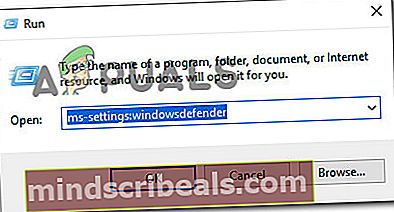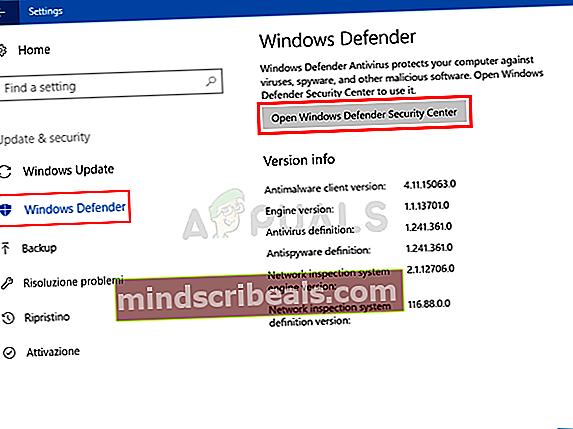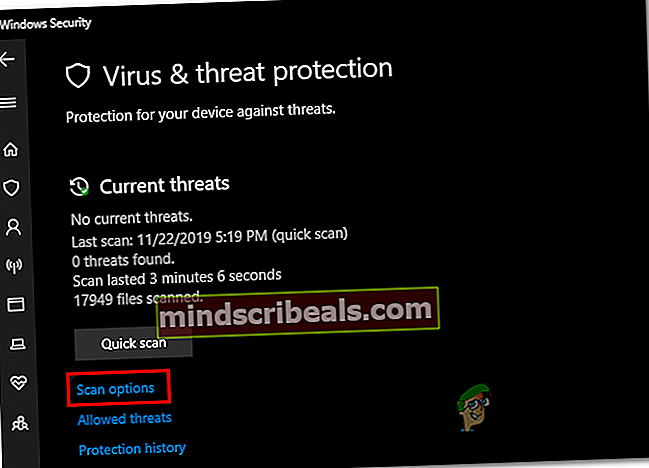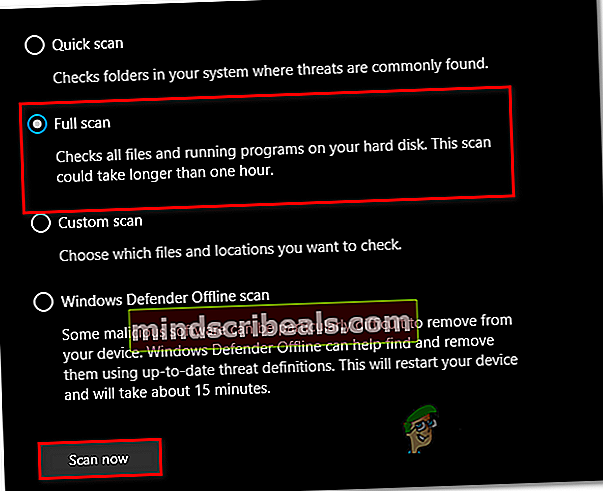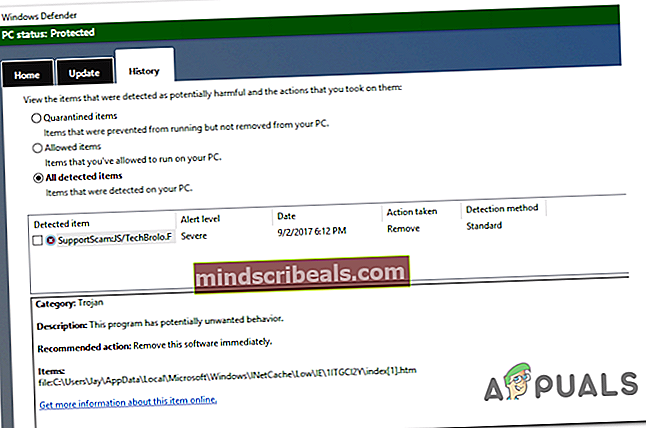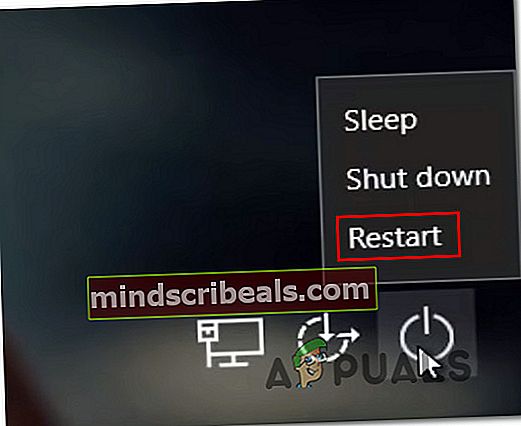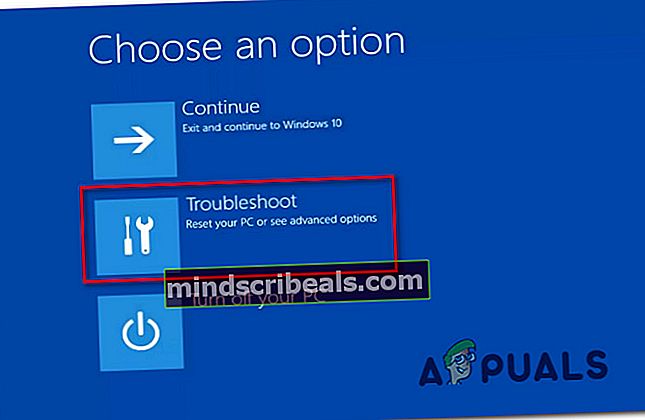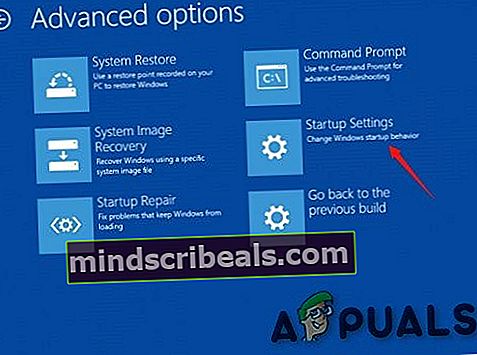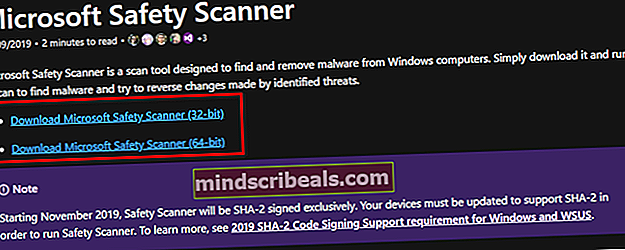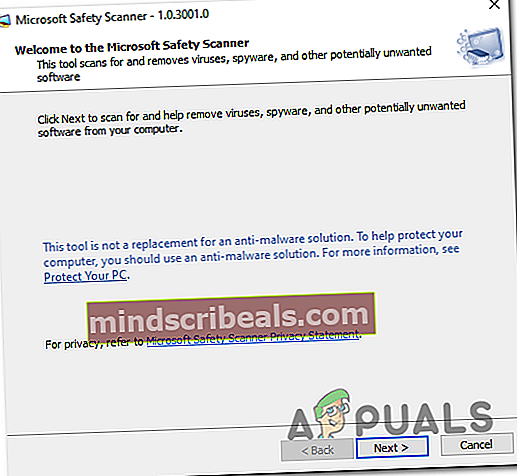Odebrání falešné chyby zabezpečení 0x00759b
The Chyba zabezpečení 0x00759b je opakující se adware vyskakovat část podvodu v oblasti sociálního inženýrství, která má přimět uživatele k domněnce, že počítač byl napaden virem. Cílem je vyděsit infikovaného uživatele, aby zavolal na jedno z uvedených čísel a získal podporu. Ale místo toho, aby podvodníci nabídli skutečnou podporu, pokusí se jim prodat nepotřebné smlouvy o podpoře a služby.

Co způsobuje chybu zabezpečení 0x00759b?
- Výchozí prohlížeč byl unesen - Ve většině případů si toto škodlivé vyskakovací okno najde cestu do vašeho počítače po akci prohlížeče, která umožnila škodlivému skriptu převzít kontrolu nad vaším prohlížečem, což mu umožňuje přesměrovat vaše relace procházení na konkrétní vyskakovací okna nebo servery. V takovém případě můžete problém vyřešit spuštěním obecné kontroly pomocí programu Windows Defender.
- Adware byl dodáván s jiným softwarem - Další možností je, že únosce prohlížeče našel cestu ve vašem počítači poté, co byl dodán s jiným softwarem, který jste nainstalovali. O některých PUP je známo, že obsahují škodlivý kód, který infikuje váš prohlížeč. V takovém případě můžete problém vyřešit pomocí specializovaného nástroje, jako je Microsoft Safety Scanner.
Metoda 1: Spuštění skenování pomocí programu Windows Defender
Pokud máte co do činění s malwarovou infekcí, která se tam dostala přes únos prohlížeče, je pravděpodobné, že ji většina bezpečnostních sad třetích stran nezjistí. Důvodem je skutečnost, že nejúčinnější bezpečnostní skenery třetích stran (včetně Malwarebytes) soubory HTM nezkoumají. To je přesně důvod, proč se většina technologických podvodů, jako je tento, dokáže vyhnout detekci.
Naštěstí máte k dispozici vestavěný nástroj, který je schopen detekovat tento typ infekce. Windows Defender prozkoumá soubor .htm a je obvykle schopen odstranit soubor .htm Chyba zabezpečení 0x00759b automaticky.
Zde je stručný průvodce spuštěním programu Windows Defender za účelem odstranění infekce adware, která způsobuje Chyba zabezpečení 0x00759bvyskakovací okna:
- lis Klávesa Windows + R. otevřít Běh dialogové okno. Dále do textového pole zadejte „ms-settings: windowsdefender “a stiskněte Enter otevřete kartu Windows Defender (Zabezpečení Windows) na Nastavení aplikace.
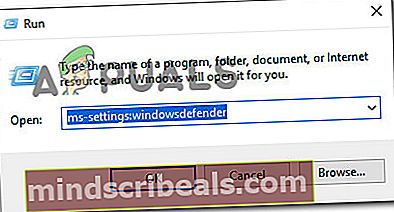
- Jakmile jste na kartě Windows Defender (Zabezpečení Windows), klikněte na Otevřete Windows Defender a Centrum zabezpečení (Zabezpečení Windows) tlačítko pro otevření integrovaného bezpečnostního řešení.
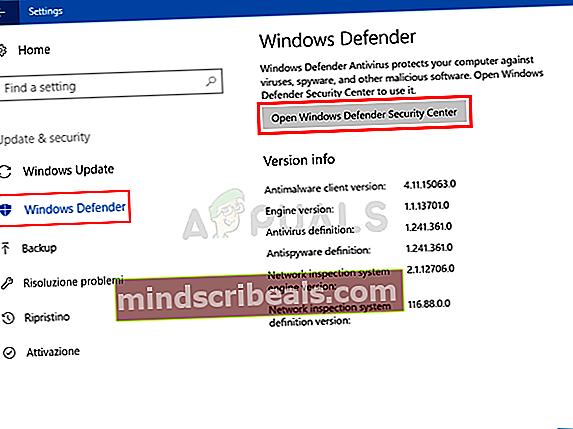
- Jakmile jste uvnitř Zabezpečení systému Windows V nabídce vyberte domovskou obrazovku ve svislé nabídce vpravo a poté klikněte na Ochrana před viry a hrozbami zprava.

- Jakmile jste uvnitř Ochrana před viry a hrozbami,klikněte na Možnosti skenování (pod Rychlá kontrola).
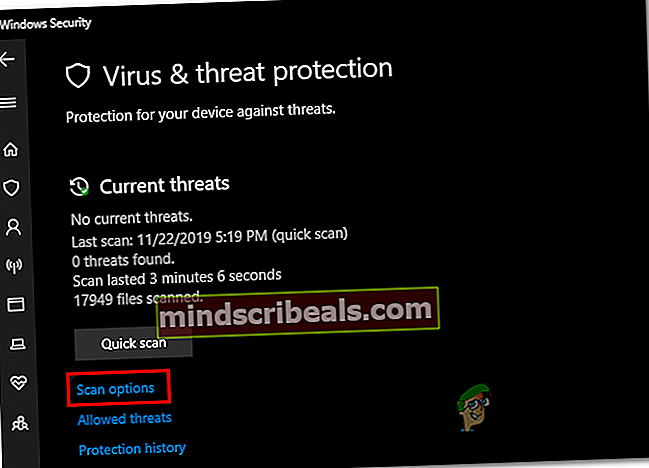
- Na další obrazovce změňte typ skenování na Úplné skenování,pak přejděte dolů a klikněte na Skenovat nyní.
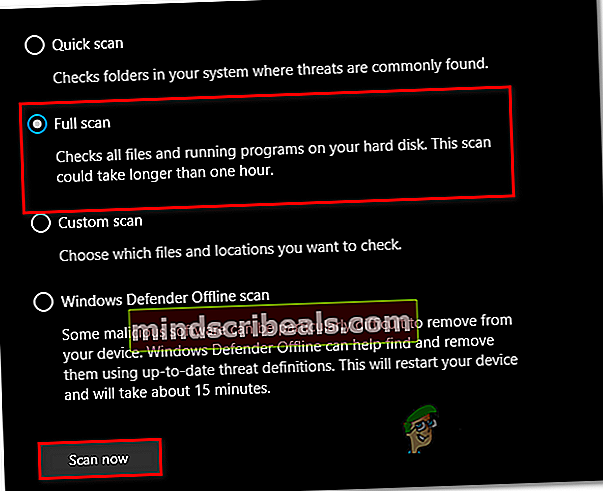
- Počkejte, až bude operace dokončena. Jakmile se zobrazí výsledky, nezapomeňte odstranit všechny položky v karanténě, které byly odpovědné za infekci.
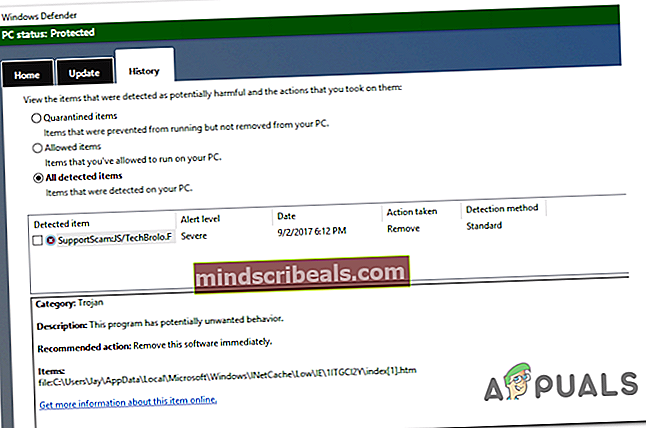
- Po dokončení operace odebrání restartujte počítač a zkontrolujte, zda jsou vyskakovací okna odstraněna při příštím spuštění systému.
Pokud stále narazíte na stejný typ vyskakovacích oken, přejděte dolů k další metodě níže.
Metoda 2: Spuštění skeneru Microsoft Safety
Pokud vám první metoda neumožnila identifikovat a odstranit virovou infekci nebo hledáte alternativu, měli byste také zvážit spuštění Bezpečnostní skener společnosti Microsoft z nouzového režimu. Tato operace zajistí, že používáte nejvýkonnější nástroj pro odstraňování virů, který společnost Microsoft vyvinula, aniž byste se museli obávat rušení třetích stran, které by tuto operaci mohlo ovlivnit.
Zde je stručný průvodce spuštěním skeneru Microsoft Safety Scanner z nouzového režimu:
- Zapněte počítač (nebo jej restartujte, pokud je již zapnutý) a počkejte, až se zobrazí úvodní přihlašovací obrazovka. Jakmile se zobrazí úvodní přihlašovací okno, klikněte na ikonu Napájení ikona (pravý dolní roh).
- Jakmile se zobrazí nabídka kontaktů napájení, podržte Posun při kliknutí na Restartujte vyzvat počítač ke spuštění v nouzovém režimu.
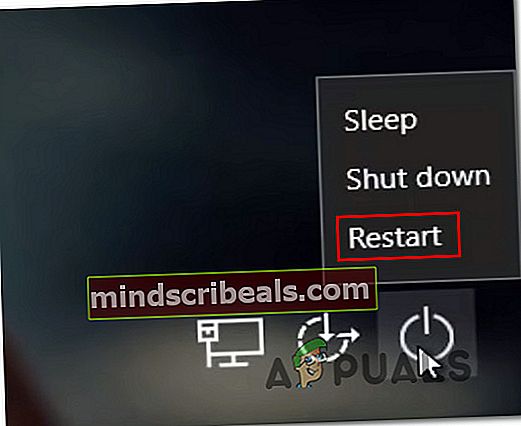
- Jakmile to uděláte, počítač se restartuje a bude vynucen nový stav. Nakonec váš počítač dorazí dovnitř Odstraňování problémů Jídelní lístek. Až to uvidíte, klikněte na Odstraňte problém.
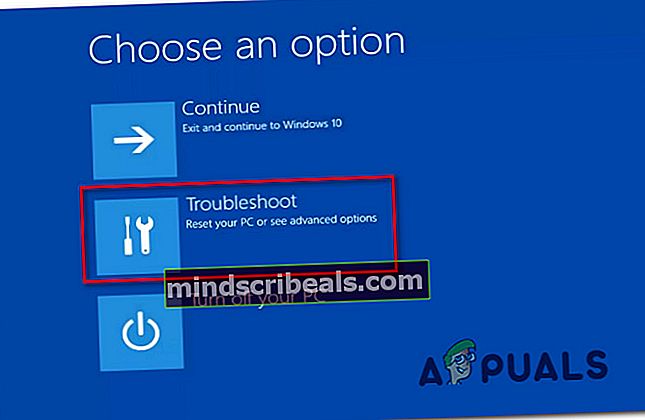
- Jakmile jste uvnitř Pokročilé možnosti nabídku, začněte kliknutím na Nastavení spouštění z velkého seznamu dostupných možností.
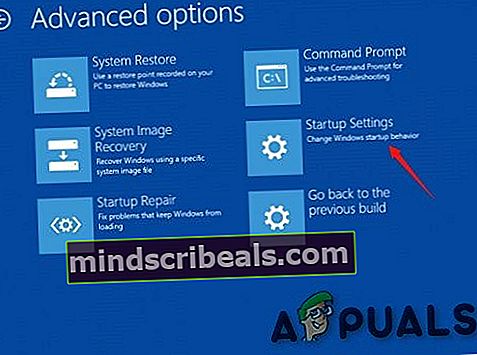
- V nabídce Nastavení spuštění stiskněte F5 nastartovat Nouzový režim se sítí.
Poznámka: Je důležité, abyste nabootovali Nouzový režim se sítí, takže váš počítač bude mít později přístup k internetu, až stáhneme a použijeme nástroj Bezpečnostní skener Windows.

- Jakmile se váš počítač úspěšně spustí v nouzovém režimu se sítí, přejděte na tento odkaz (tady) a stáhněte si nejnovější verzi skeneru Microsoft Safety podle vaší bitové verze Windows.
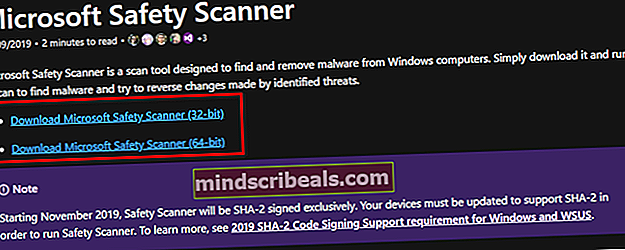
- Počkejte, dokud se stahování nedokončí, a poté poklepejte na ikonu MSERT.exe soubor a otevřete Microsoft Safety Scanner. Pokud se zobrazí výzva UAC (Řízení uživatelských účtů) klepněte na Ano udělit oprávnění správce.
- Podle pokynů na obrazovce spusťte skenování pomocí skeneru Microsoft Safety a poté trpělivě počkejte, až bude proces dokončen.
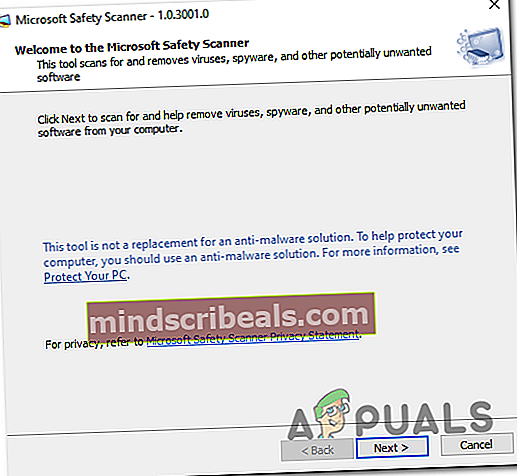
- Po dokončení procesu restartujte počítač, abyste jej mohli spustit v normálním režimu, a zkontrolujte, zda vám operace umožnila odstranit otravné Chyba zabezpečení 0x00759b to přerušovalo vaše procházení.